Če želite blokirati dostop do pomnilniških naprav USB v sistemu Windows, nadaljujte z branjem te vadnice. Kot morda veste, je eden najučinkovitejših načinov za varnostno kopiranje podatkov ali prenos podatkov med dvema različnima računalnikoma uporaba pomnilniške naprave USB. Vendar pa možnost uporabe pomnilniške naprave USB pomeni tveganje za tretjino kopiranja vaših občutljivih podatkov oseba brez vašega dovoljenja ali nevarnosti okužbe vašega računalnika, če je naprava za shranjevanje USB okužen.
Ta priročnik vsebuje navodila po korakih, kako onemogočiti (blokirati) pomnilniške naprave USB (npr. zunanji trdi diski, pametni telefoni, tablični računalniki itd.), v operacijskih sistemih Windows 10, 8, 7 in v Windows Server 2008, 2012/2016 (samostojno različice). *
* Opomba: Ko uporabite spodnje korake v računalniku, boste vsakič, ko povežete pomnilniško napravo USB, ob poskusu dostopa do nje prejeli eno od naslednjih sporočil o napaki.


- Povezani članek:Kako blokirati pomnilniške naprave USB v domeni s pravilnikom skupine.
Kako blokirati dostop do pogonov USB v sistemu Windows (vse različice).
- 1. metoda. Blokirajte dostop do pomnilnika USB z uporabo registra.
- 2. metoda. Blokirajte dostop do pomnilnika USB z urejevalnikom skupinskih pravilnikov.
1. metoda. Kako onemogočiti dostop do pomnilnika USB z uporabo registra.
* Opombe:
1. Ta metoda velja za vse operacijske sisteme Windows.
2.Odstrani vse priključene pogone USB, preden uveljavite omejitev, ker omejitev ne velja za že vstavljene pomnilniške naprave USB.
1. Odprite urejevalnik registra. Če želite to narediti:
a. Hkrati pritisnite na Windows
+ R tipke za odpiranje ukaznega polja za zagon.
b. Vrsta regedit in pritisnite Vnesite.
2. Pomaknite se do naslednje tipke v levem podoknu:
- HKEY_LOCAL_MACHINE\SYSTEM\CurrentControlSet\Services\UsbStor
3. V desnem podoknu odprite Začni vrednost in spremenite vrednost iz 3 v 4 in kliknite V REDU. *
* Opomba: Če želite znova omogočiti dostop do pomnilnika USB, preklopite to vrednost nazaj na 3.
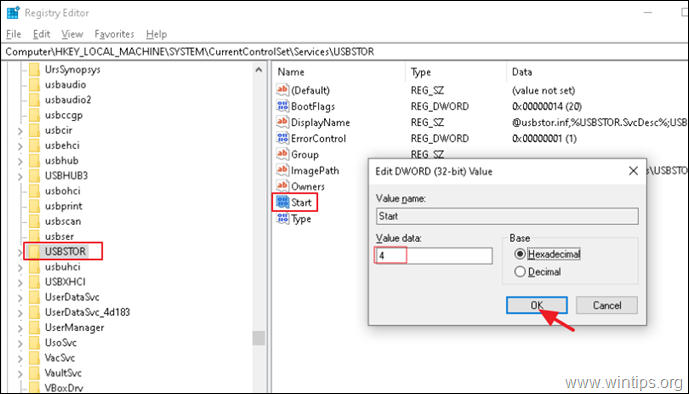
5. Zapri urejevalnik registra in ponovni zagon Računalnik.
2. metoda. Kako onemogočiti dostop do pomnilnika USB z urejevalnikom pravilnikov skupine.
Če želite preprečiti dostop do vseh izmenljivih naprav za shranjevanje v sistemu Windows z uporabo pravilnika: *
* Opombe:
1. Ta metoda deluje samo v različicah Windows Professional in v različicah Windows Server.
2.Odstrani vse priključene pogone USB, preden uveljavite omejitev, ker omejitev ne velja za že vstavljene pomnilniške naprave USB.
1. Odprite urejevalnik pravilnika skupine. Če želite to narediti:
a. Hkrati pritisnite Windows
+ R tipke, da odprete ukazno polje za zagon.
b. Vrsta gpedit.msc & Pritisnite Vnesite.

2. V urejevalniku pravilnika lokalne skupine se pomaknite do:
- Konfiguracija računalnika > Skrbniške predloge > Sistem > Dostop do odstranljivega pomnilnika
3. Odprite Vsi razredi izmenljivega pomnilnika: zavrni vsak dostop politiko. *
* Opomba: Če želite blokirati samo dostop za zapisovanje na USB, izberite Odstranljivi diski: zavrni dostop za pisanje.
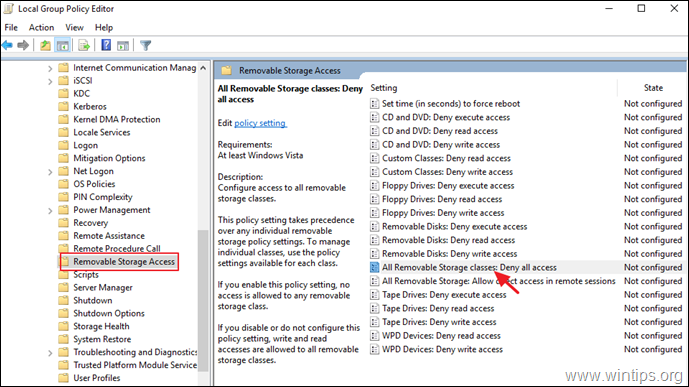
4. Izberite Omogočeno in kliknite v redu.
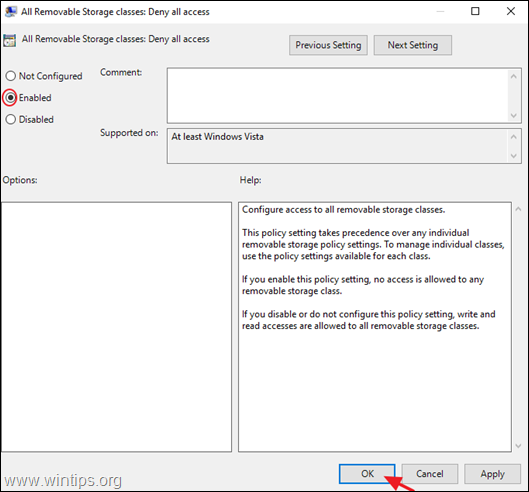
5. Zaprite urejevalnik pravilnika lokalne skupine in ponovni zagon Računalnik.
To je to! Sporočite mi, ali vam je ta vodnik pomagal, tako da pustite komentar o svoji izkušnji. Všečkajte in delite ta vodnik, da pomagate drugim.
